La aplicación creada por Web AppBuilder for ArcGIS se basa en un mapa web o una escena web de ArcGIS Online o de Portal for ArcGIS. Las aplicaciones 2D se crean con mapas web y las aplicaciones 3D se crean con escenas web. Un mapa web o una escena web suelen incluir un mapa base y las capas operativas con las que desea que interactúen los usuarios. Cuando la pestaña Mapa está activa, se muestran la vista en miniatura, el resumen y el propietario del mapa web o de la escena web.
Utilice la pestaña Mapa para seleccionar un mapa web.
Cuando se usa la pestaña Mapa para seleccionar un mapa web para la aplicación, se admiten las siguientes funciones:
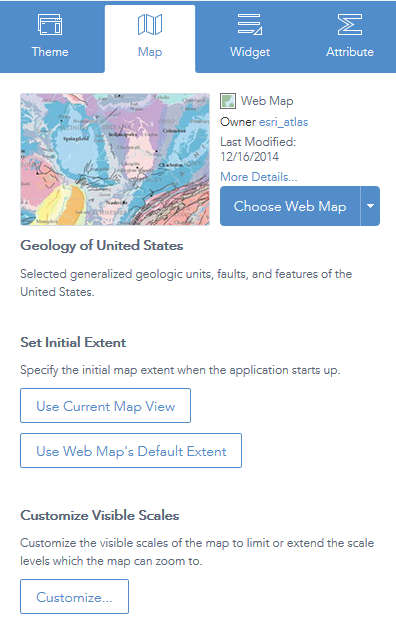
- Elegir un mapa web: haga clic en Elegir mapa web para abrir la ventana y elija el mapa web en el portal. Las ventanas Elegir mapa web se clasifican en función del modo en que se comparten. El filtro Mi contenido se selecciona de manera predeterminada en el portal. Además del portal especificado, ArcGIS Online es una opción para los mapas web públicos. Haga clic en las pestañas Mi contenido, Mi organización, Mi grupo o Público para filtrar los mapas web de esa categoría. Además, permite ordenar los mapas basándose en las categorías de los más recientes, los más vistos, los que tienen mejor calificación, el título y el propietario.
- Editar el mapa web: haga clic en la flecha en Elegir mapa web para abrir el menú desplegable y haga clic en el botón Editar este mapa para abrir el mapa web seleccionado en el visor de mapas. Edite el mapa como lo haría normalmente en el visor de mapas, y guárdelo si es el propietario del mapa o guárdelo como una copia si no lo es. Cuando cierre el visor de mapas, el mapa web seleccionado en su aplicación se actualizará automáticamente.
- Cree un nuevo mapa web: haga clic en el botón Crear un mapa en el menú desplegable Elegir mapa web. El visor de mapas abre un nuevo mapa. Cree el mapa como lo haría normalmente en el visor de mapas y guárdelo. Cuando cierre el visor de mapas, el nuevo mapa se convertirá automáticamente en el mapa web seleccionado en la aplicación.
Nota:
Los botones Análisis y Compartir del visor de mapas no están disponibles.
- Definir la extensión de mapa inicial para la aplicación: acerque o aleje la extensión de mapa adecuada y haga clic en Usar vista de mapa actual o en Usar extensión predeterminada del mapa web.
- Personalizar escalas visibles de mapa: haga clic en Personalizar para abrir la ventana Personalizar escalas visibles, que muestra todas las escalas existentes en el mapa. Puede eliminar las escalas existentes o agregar nuevas escalas para limitar o ampliar los niveles de escala a los que el mapa puede aplicar el zoom.
- Ver detalles del mapa web seleccionado: haga clic en el vínculo Más detalles para abrir la página de detalles del elemento del mapa.
Sugerencia:
También puede hacer clic en el título de la aplicación situada en la parte superior de Builder para abrir la página de detalles del elemento del mapa.
Utilice la pestaña Escena para seleccionar una escena web.
Cuando se usa la pestaña Escena para seleccionar una escena web para la aplicación, se admiten las siguientes funciones:
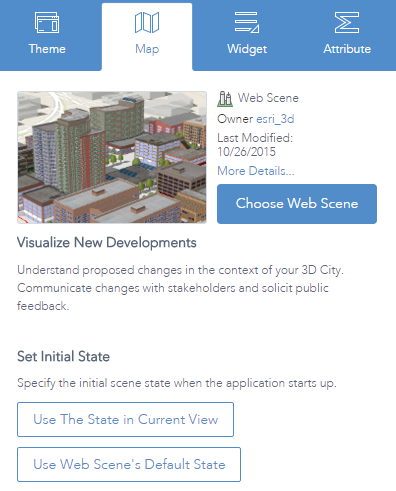
- Elija una escena web: haga clic en Seleccionar escena web para abrir la ventana y elige la escena web en el portal. Las ventanas Seleccionar escena web se clasifican en función del modo en que se comparten. El filtro Mi contenido se selecciona de manera predeterminada en el portal. Además del portal especificado, ArcGIS Online es una opción para las escenas web públicas. Haga clic en las pestañas Mi contenido, Mi organización, Mi grupo o Público para filtrar las escenas web de esa categoría. Además, permite ordenar las escenas basándose en las categorías de las más recientes, las más vistas, las que tienen mejor calificación, el título y el propietario.
- Definir el estado de la escena inicial: cambie el estado de la escena y haga clic en Usar estado en vista actual o en Usar estado predeterminado de escena web.
Nota:
Un estado es la posición de la cámara (o extensión de la escena), la configuración del entorno y el estado de las verificaciones de visibilidad del menú Capas. En esta versión, no puede cambiar el mapa base.
- Ver detalles de la escena web seleccionada: haga clic en el vínculo Más detalles para abrir la página de detalles del elemento de la escena.
Sugerencia:
También puede hacer clic en el título de la aplicación situada en la parte superior de Builder para abrir la página de detalles del elemento de la escena.
Precaución:
Las capas con malla integrada no se muestran en Web AppBuilder en esta versión. Ésta es una limitación conocida.